PDFファイルに権限変更パスワードを設定して、PDFファイルの印刷、変更、内容のコピーまたは抽出を制限します。権限変更パスワードを知っている人だけが、制限を解除、変更できます。
![]()
権限変更パスワードを忘れると、ファイルの制限の解除、変更ができなくなります。設定した権限変更パスワードは、忘れないように大切に保管しておいてください。
![]() [送信設定]を押します。
[送信設定]を押します。
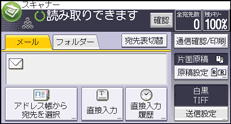
![]() [ファイル形式]を押します。
[ファイル形式]を押します。
![]() [PDF]または[クリアライトPDF]が選択されていることを確認します。
[PDF]または[クリアライトPDF]が選択されていることを確認します。
![]() [セキュリティ設定]を押します。
[セキュリティ設定]を押します。
![]() [権限]を押します。
[権限]を押します。
![]() 権限変更パスワードの[設定する]を押します。
権限変更パスワードの[設定する]を押します。
![]() [入力]を押します。
[入力]を押します。
![]() パスワードを入力して[OK]キーを押します。
パスワードを入力して[OK]キーを押します。
ここで入力したパスワードは、セキュリティーを設定したPDFファイルのセキュリティー権限を変更するときに必要です。
![]() 確認のためもう一度パスワードを入力し、[OK]キーを押します。
確認のためもう一度パスワードを入力し、[OK]キーを押します。
![]() 詳細設定の[変更]を押し、セキュリティー権限項目を選択します。
詳細設定の[変更]を押し、セキュリティー権限項目を選択します。
設定できるセキュリティー権限項目は次のとおりです。
文書を印刷する権限
[禁止]、[すべて許可]、[低解像度は許可]から選択します。
文書を変更する権限
[禁止]、[すべて許可]から選択します。
文書中のテキストをコピー、または抽出する権限
[禁止]、[すべて許可]から選択します。
![]() スキャナー初期画面に戻るまで[OK]を押します。
スキャナー初期画面に戻るまで[OK]を押します。
![]()
権限変更パスワードは、文書パスワードと同じものは使えません。
権限変更パスワードは半角英数32文字まで入力できます。
PDFファイルの暗号化レベルで[40 bit RC4]を選択していると、セキュリティー権限項目の文書を印刷する権限で[低解像度のみ許可]は選択できません。

